Audio-hulpmiddelen¶
Kdenlive heeft enige hulpmiddelen voor behandeling van geluid. Naast de geluidsspectrumviewer en een paar geluidseffecten, hebt u de volgende mogelijkheden:
Audiomixer¶
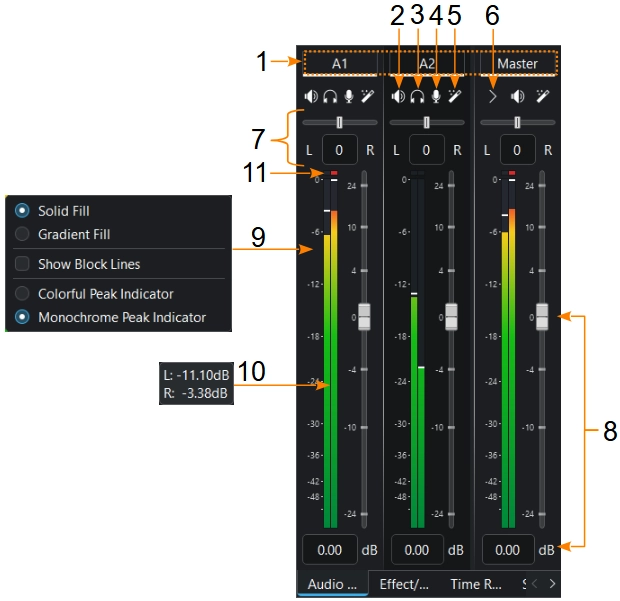
De audiomixer heeft de volgende functies voor elk kanaal:
- 1:
Kanaalnummer (audiotracknummer of naam ) en Hoofdkanaal
- 2:
Een geluidskanaal dempen
- 3:
Alleen dit geluidskanaal beluisteren
- 4:
Geluid opnemen direct op de track van het betreffende geluidskanaal
- 5:
Opent de effectstapel van het betreffende geluidskanaal
- 6:
Schakelt de besturing van de audiotrack aan en uit
- 7:
Wijzigt de balans van het geluidskanaal. Gebruik de schuifregelaar of voer de waarden in.
- 8:
Aanpassen van het volume
- 9:
RMB toont het menu waarmee de weergave van het audioniveau aangepast kan worden. Deze instellingen regelen tegelijk de weergave van het niveau bij de clipmonitor en de projectmonitor.
- 10:
Als u met de muis boven de niveaus zweeft dan krijgt u de dB-waarde van elk kanaal te zien
- 11:
Afsnijindicator: als een signaal 0dB of hoger aanraakt zal een rode stip verschijnen en boven de 0dB blijven. De indicator resets na een aantal seconden (4-5 sec) wanneer het niveau de 0dB niet meer bereikt.
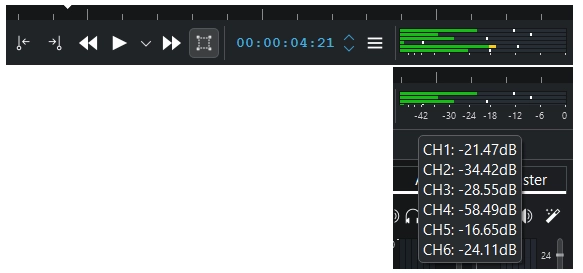
Monitor-niveau. Als 6 kanalen worden afgespeeld, dan blijven de dB-waarden verborgen.¶
Monitors. Als er meer dan twee audiokanalen zijn, dan word de audio dB-waarde niet getoond (vinkjes worden getoond). Als u met de muis boven de widget zweeft dan krijgt u de meter en de dB-waarde van elk kanaal te zien.
Meerdere audiostreams¶
Meerdere audiostreams van een videoclip. In clipeigenschappen in het tabblad audio kunt u elke audiostream aanpassen en manipuleren. Voor meer details zie het hoofdstuk Audio-eigenschappen
Opnemen van geluid¶
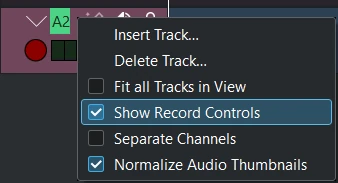
Klik rechts op de kop van de track en schakel Besturing van opnemen tonen in of druk op mic in de mixers (nummer 4 in het bovenstaande plaatje). Dit toont de opnamebesturing in de kop van de track die gekleurd wordt. Het is nu in de modus audiomonitoring (niveaus tonen invoer van microfoon en de volumeschuifregelaar selecteert het niveau van de microfoon).
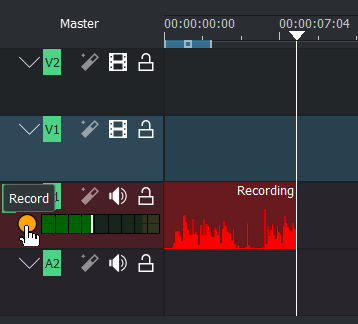
Tijdens opnemen ziet u live golfvorm verschijnen in de tijdlijn.
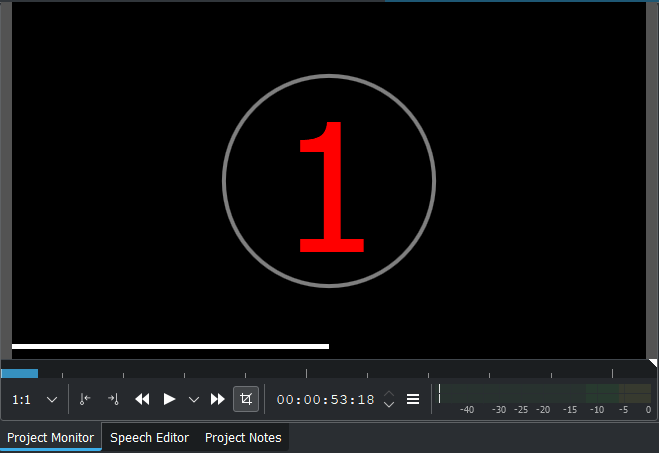
Aftellen uitschakelen, zie Instellingen voor audio opnamen configureren¶
Opnemen terwijl de tijdlijn afspeelt
Druk op spatiebalk om het afspelen in de tijdlijn te starten bij monitoren.
Drukken op R of klikken op de knop opnemen zal het afspelen van de tijdlijn pauzeren. Spatiebalk start het opnemen.
Direct opnemen
Start opname: druk op de R of klik op de knop opname knop in de kop van de track. Op de project monitor wordt begonnen met aftellen (aftellen uitschakelen, zie Instellingen voor audio opnamen configureren).
Pauzeren: druk op de spatiebalk
Om verder te gaan: drukt u opnieuw op de spatiebalk.
Opname stoppen: druk op Esc of klik op de knop opname in de kop van de track. De audio clip zal aan de tijdlijn en de project-bin worden toegevoegd.
Nadat het opnemen is beëindigd wordt het geluidsbestand gemaakt en opgeslagen in de project-bin of folder you have defined. De “focus” is nog steeds op de tijdlijn. U kunt doorgaan met sneltoetsen gebruiken om verder te gaan met de nieuw ingevoegde opname, zoals naar het eind ervan springen of naar het begin of de volgende clip.